Abre y monta archivos ISO en Windows con ayuda de estos programas

En la actualidad uno de los formatos de archivos más conocido y populares es el ISO. Esto es debido a que cuenta con una amplia compatibilidad, ya que puede ser usado tanto en Windows, como Linux y macOS. Mediante este formato podemos realizar copias exactas de cualquier contenido que tengamos almacenado en un CD, DVD o Blu-ray. Si queremos montar y abrir cualquier tipo de archivo ISO en nuestro equipo es importante conocer las diversas alternativas que podemos encontrar en el mercado.
Para aquellos que no lo conozcan, mencionar que una imagen ISO recibe su nombre porque es capaz de realizar una copia exacta de todo aquello que contiene, convirtiéndose en el estándar por el que se rige. Este tipo de archivos, junto con otros como NGR, MDF, BIN, etc, cuentan con una ventaja importante, y es que son capaz de reducir múltiples carpetas, archivos originales, programas de gran tamaño o sistemas operativos completos a un único archivo. Además, nos permite ejecutar juegos y aplicaciones sin necesidad de insertar un medio físico en el equipo.
Windows 10 incorpora por defecto la posibilidad de abrir y montar imágenes ISO. El proceso es bastante sencillo, pues solo tendremos que localizar el archivo .iso y pulsar sobre él con el botón derecho. Nos aparecerá el menú contextual y en él encontraremos la opción de Montar. Como alternativa podemos optar por algunos de estos programas para abrir, crear o montar imágenes que encontramos en el mercado y que cuentan con las herramientas necesarias para ello.
PowerISO, el más popular para montar imágenes
Se trata de una potente herramienta para procesamiento de archivos de imagen de CD, DVD y Blu-ray. Con ella podremos abrir, grabar, extraer, crear, editar, comprimir, cifrar, dividir y convertir todo tipo de archivos ISO. También cuenta con la posibilidad de montar archivos ISO en una unidad virtual interna y la posibilidad de grabar imágenes ISO en varias grabadoras a la vez. Y es que hablamos de un software muy completo, capaz de abrir y extraer cualquier archivo ISO, así como crearlos desde cero. Además, es capaz de dividir cualquier archivo o imagen en pequeñas partes de 1.4 MB, 650 MB o 700 MB, por lo que nos resultará extremadamente útil en el caso de que contemos con un archivo único es demasiado grande.
PowerISO es una aplicación de pago si bien podemos descargar una versión de prueba gratuita desde su página web. Entre sus limitaciones, nos encontramos con que no podremos crear o editar archivo de imágenes de más de 300 MB. Su precio de compra es de 29.95 dólares.
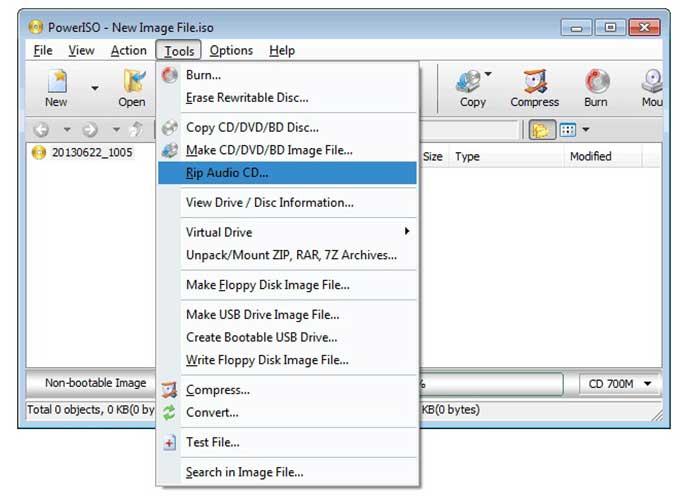
AnyToISO Converter, extrae y coinvierte ISO a cualquier imagen de disco
Se trata de una aplicación muy sencilla y gratuita con la que poder extraer y convertir a ISO cualquier imagen de disco. Con ello podremos crear cualquier archivo ISO a partir de CD, DVD y Blu-Ray, así como con carpetas y archivos que se encuentran en nuestro disco duro. Además, este programa es capaz de convertir imágenes en múltiples formatos tan populares como BIN, MDF, PDI, CDI, NRG, B5I e IMG. Igualmente, podremos extraer imágenes ISO desde cualquier CD, DVD o Blu-Ray y de esta forma aumentar su versatilidad.
AnyToISO Converter es una aplicación gratuita, aunque algo limitada que podemos descargar de forma desde este enlace. Además, cuenta con una versión Pro de pago, que tiene un coste de 22.95 dólares, y una versión Pro portable para usar en varios ordenadores, con un precio de 34.95 dólares.
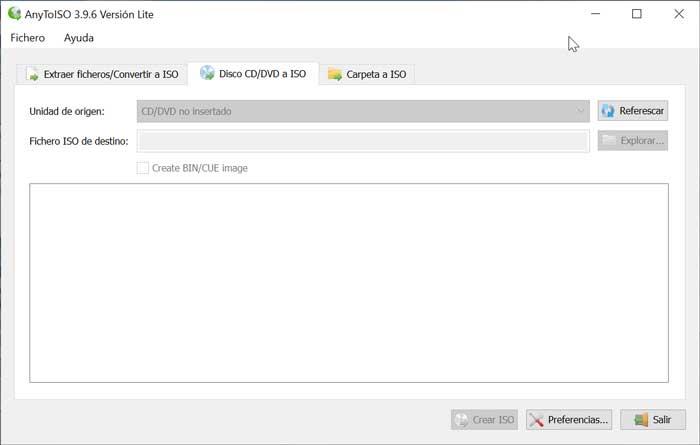
Free ISO Burner, graba imágenes en CD, DVD o Blu-ray
Este programa nos permite abrir y grabar archivos de imágenes en formato ISO en CD, DVD, Blu-ray o cualquier otro sistema físico, sin necesidad de realizar un montaje de cualquier unidad virtual que emule CD o DVD físicos. Es compatible con el sistema operativo Windows en sus distintas versiones desde XP hasta Windows 10, tanto de 32 como de 64 bits. Sus principales inconvenientes son su diseño anticuado y sus escasas opciones de personalización.
Free ISO Burner es un programa completamente gratuito para uso personal y comercial que podemos descargar desde su página web.
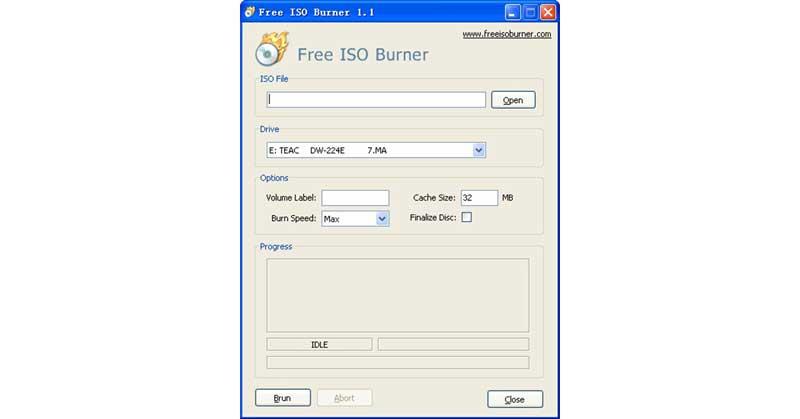
WinCDEmu, software para montar imágenes gratis
Se trata de un programa de código abierto con la que poder montar archivos de imagen de disco en Windows. Funciona como un emulador de CD, DVD y Blu-ray que podemos usar desde el Explorador de archivos. Ofrece soporte para una cantidad ilimitada de unidades virtuales, además de la posibilidad de montar imágenes ISO, así como otros formatos como CUE, NRG, MDS, CCD, IMG entre otros. Este software cuenta con una buena integración con el sistema, dispone de una edición portable e incluso permite abrir varias imágenes a la vez. Por el contrario, carece de opciones de configuración.
Podemos utilizar WinCDEmu de forma completamente gratuita con solo descargarlo desde su web oficial.
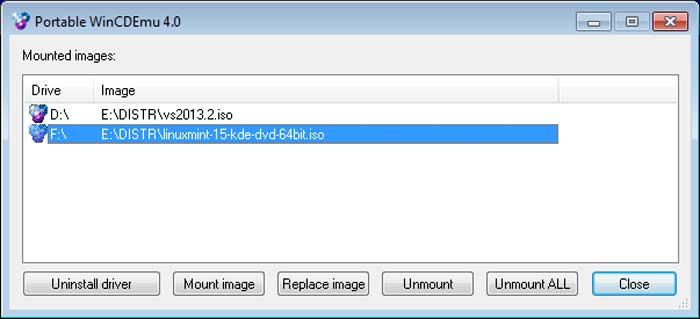
ISODisk, abre y monta imágenes sin grabarlas en un CD
Esta pequeña utilidad nos permite abrir y montar imágenes ISO sin necesidad de grabarla en un CD. Podemos disponer de hasta 20 imágenes montadas de forma simultánea, cada una de ellas con su propia letra y a las cuales podemos acceder desde el propio Explorador de Windows. Además, esta aplicación cuenta con la capacidad para generar imágenes a partir de un CD o DVD, pero no desde un Blu-ray, por lo que podemos convertir nuestro CD/DVD en un archivo ISO.
ISODisk es un software completamente gratuito que podemos descargar desde este enlace.
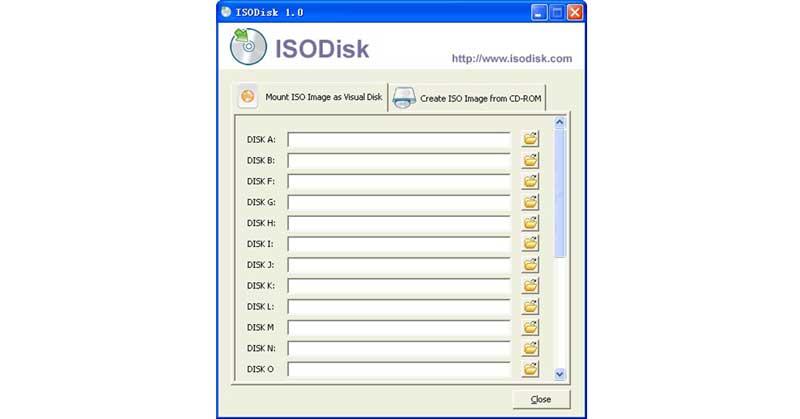
Daemon Tools, crea imágenes desde discos ópticos
Este conocido programa nos permite montar todos los tipos conocidos de archivos de imágenes de disco, siendo capaz de emular hasta 4 dispositivos DT + SCSI + HDD. Con él podemos crear imágenes desde discos ópticos y acceder a ellos a través de su organizado catálogo. Es posible crear y montar archivos ISO, así como otros formatos de imágenes populares. Entre sus funciones destacan la configuración opciones avanzadas para crear imágenes de discos y la posibilidad de modificar y guardar imágenes en formato MDS, MDX o ISO.
Daemon Tools cuenta con conversiones de pago denominados Pro y Ultra que podemos adquirir desde 5 euros al mes. También dispone de una versión Lite que podemos descargar gratis desde aquí.

Virtual Clone Drive, para insertar y montar imágenes de forma virtual
Esta aplicación funciona de forma virtual como si fuera una unidad física de CD, DVD o Blu-ray, permitiendo insertar archivos de imágenes desde nuestro disco duro. Soporta hasta 15 unidades virtuales al mismo tiempo y se integra perfectamente en el menú del Explorador de Windows. Cuenta con soporte para todos los formatos de imágenes más comunes como ISO, BIN, IMG, UDF, DVD Y CCD. Dispone de un historial de imágenes montadas de forma reciente, así como la posibilidad de auto-montar la última imagen y desmontar la imagen con solo pulsar el botón de expulsión.
Podemos descargar Virtual Clone Drive de forma completamente gratuita desde su página web.
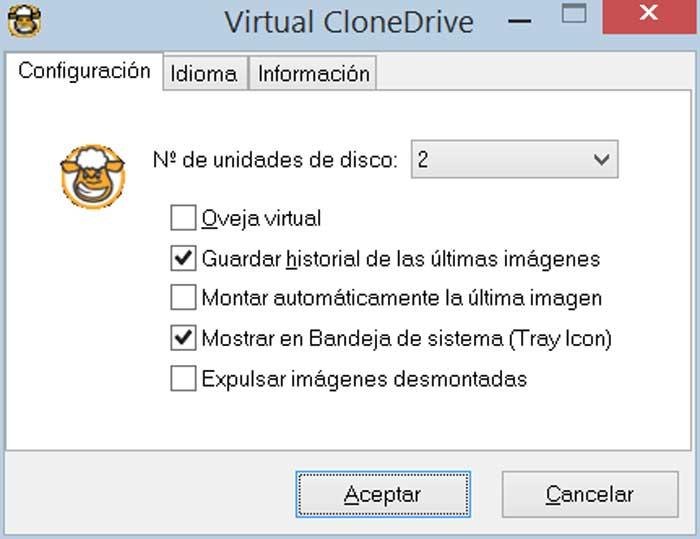
WinZip, abre y extrae imágenes ISO
Si por algo es conocido un programa como WinZip es por ser un compresor y descompresor de archivos comprimidos. Dentro de su amplio abanico de archivos compatibles encontramos la posibilidad tanto de abrir como extraer una extensión de archivos ISO. Además de poder abrir este tipo de archivos, dispondremos una de las herramientas más populares del mundo para realizar funciones de compresión, cifrado, empaquetado, gestión de archivos y la posibilidad de realizar copias de seguridad.
WinZip cuenta con una función de prueba de 45 días que podemos descargar desde su página oficial. Su licencia tiene un coste de 36.24 euros.
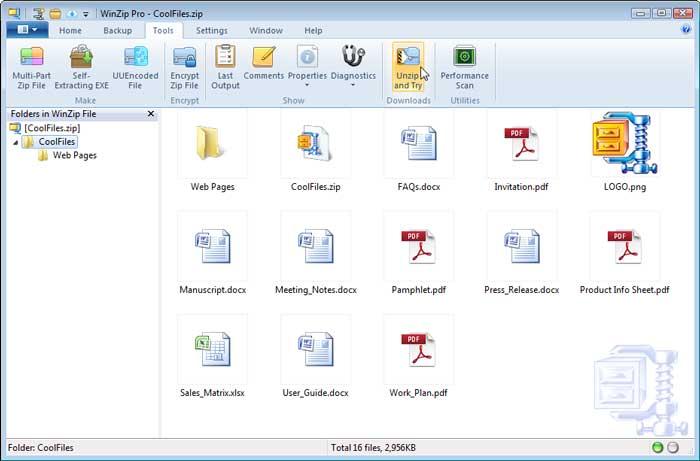
https://www.softzone.es/programas/utilidades/mejores-programas-abrir-montar-iso/
Comentarios
Publicar un comentario